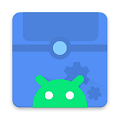
应用介绍
scene帧率显示器是一款免费的手机工具软件,这款软件拥有非常强大的功能,呈现出来的画面显示效果也是更加清晰的,还可以自定义切换屏幕内容,也能够自由地调整不同的屏幕亮度,给用户提供了一个按键屏蔽功能,还可以备份还原不同的数据,对于自己的手机使用状态也能够进行随时的监测。
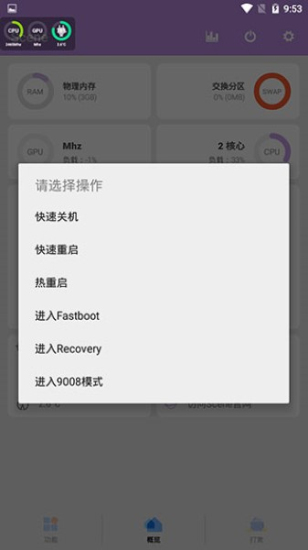
1.能够随时查看帧率记录,还有充电统计数据,耗电统计数据等。
2.可以通过软件进行屏幕测试,也能够对所有的应用进行完善的管理。
3.每一项功能都是非常专业的,还可以清理手机当中的所有缓存垃圾。
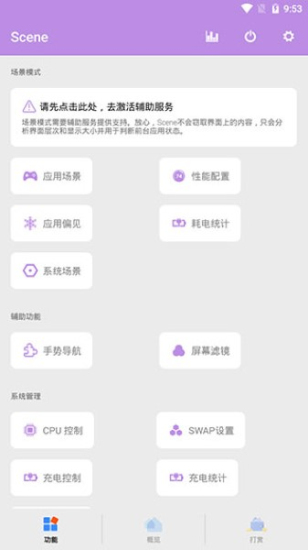
1.有多种不同的应用模式,无论是省电模式还是均衡模式,极速模式,性能模式等都可以尝试。
2.给用户提供了非常好用的自动点击功能,能够自动跳过广告或者是点击应用安装界面的下一步。
3.为每个应用单独设置调度策略,也能够随时查看应用使用过程中记录的功耗数据。
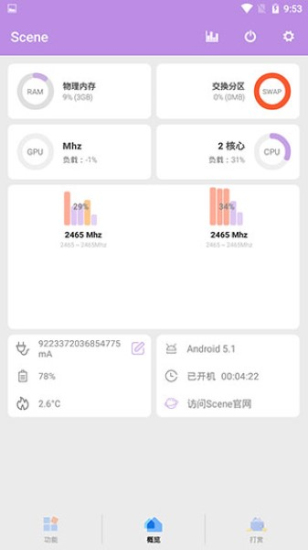
首先用户在本站下载并安装好之后,打开App,需要选择工作模式;
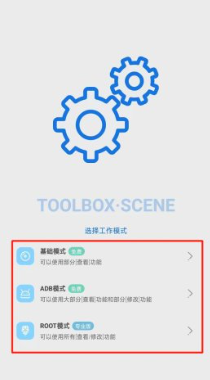
一、基础模式(可以使用部分[查看]功能)
1、在基础模式中,主要有功能和概览两大模块;
在功能模块中,用户可以进行帧率记录,充电统计,耗电统计,应用管理,活动/服务,温控编辑以及屏幕测试;
而在概览模块中,用户可以查看手机的物理内存,CPU运行,手机电量、温度、型号以及开机多长时间等信息。
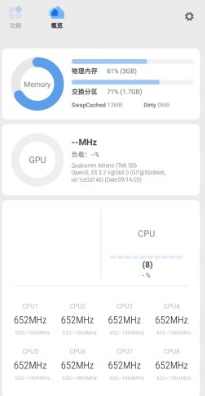
2、点击右上角的设置按钮,可以进行主题色调以及其他一些功能的设置。
二、ADB模式(可以使用大部分[查看]功能和部分[修改]功能)
1、点开这个模式,会出现一个使用协议。
在ADB模式中,除了可以访间Scene更多信息查看功能外,还会额外开放系统应用卸载、权限管理等功能,如果你误作卸载了重要的系统应用,可能需要恢复出厂设置才能开机。
如您愿意接受风险,使用时请务必小心谨慎,认真阅读功能提示警示信息,不要轻易卸载不明用途的系统程序!
Scene可能会收集您的设备型号、设备厂家、设备1D信息、硬件配置参数、性能统计、温控配置等数据,并发送至云端用于用户群体分析,和改进适配情况。
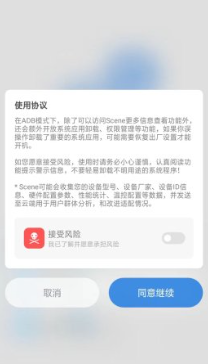
2、然后还需要执行这段代码才可以激活ADB模式。
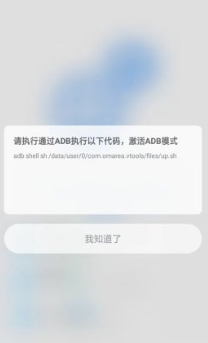
三、ROOT模式(可以使用所有[查看/修改]功能)
在ROOT模式下,Scene提供的所有功能都可以被访问,其中也包括一些具有一定危险性的功能。例如:删除出厂自带应用、控制处理器性能、写入或还原系统文件。
使用过程中可能会因为操作不当或功能缺陷,导致你无法进入系统界面,或者丢失重要数据。如果你从未听说过刷机、变砖、恢复出厂设置,并且没有备用设备,该模式可能并不适于你!
如您愿意接受这些风险,使用时请务必小心谨慎,认真阅读各个功能提示警示信息,不要轻易触动不理解的功能按钮开关!
务必不要在你[用于工作]或存有[重要数据]的手机上使用ROOT模式,以免造成无法挽回的损失!
Scene可能会偶尔收集设备型号、设备厂家、设备ID信息、硬件配置参数、性能统计、温控配置等数据,用于改进适配情况。
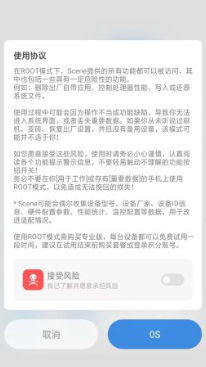
所有的工作模式都可以自行切换,能够将用户的使用需求满足,还可以进行cpu控制,非常方便实用。
应用信息
猜你喜欢
相关教程
ehviewer使用方法 ehviewer怎么设置为中文
05-24
车旺大卡怎么删除添加车辆 车旺大卡定位轨迹怎么查
05-24
抖音小游戏中心使用教程 抖音小游戏中心如何赚钱
05-24
天生会画使用教程 天生会画界面分析
05-24
漫蛙app怎么注册 漫蛙app使用教程
05-24
facebook怎么注册登录 facebook改名字方法分享
05-24
jmcomic天堂软件注册账号教程 jmcomic天堂一直闪退怎么办
05-23
剪映capcut怎么设置中文 剪映capcut图片怎么卡点
05-23
蜜柚漫画怎么解绑手机号 蜜柚漫画使用教程
05-23
轻听app怎么使用 轻听怎么下载歌曲
05-23
同类推荐
热门应用榜

定期报告系统app
生活实用 | 2024-07-03
立即查看
字江湖状态栏
系统工具 | 2023-08-24
立即查看
照妖镜淘宝查号
其它软件 | 2023-08-24
立即查看
paper翻页相册软件
生活实用 | 2024-03-18
立即查看
三个阿姨
生活实用 | 2023-08-24
立即查看
兔兔省钱
时尚购物 | 2023-05-05
立即查看
智慧夫子庙
旅游出行 | 2023-05-05
立即查看
沃影票
生活实用 | 2023-05-05
立即查看
网红复古滤镜
生活实用 | 2023-05-05
立即查看
ios备忘录app
生活实用 | 2024-10-14
立即查看